에너지 해석을 수행할 때 모델의 건물 요소와 개념 매스 모두에 해석 기반을 둘 수 있습니다.
비디오: 개념 매스 및 건물 요소를 사용하여 에너지 해석
다음 지침은 Revit 모델이 개념 매스와 건물 요소를 포함한다고 가정합니다.
- 건물 요소 및 개념 매스를 표시하는 3D 뷰를 엽니다.
뷰에 매스가 표시되지 않으면 매스작업 & 대지 탭
 개념 매스 패널
개념 매스 패널
 (매스 양식 및 바닥 표시)를 클릭합니다.
(매스 양식 및 바닥 표시)를 클릭합니다. 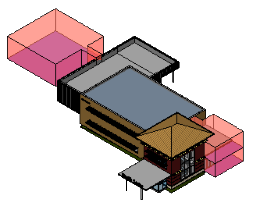
- 개념 매스에 매스 바닥이 포함되어 있지 않으면 이를 작성합니다.
에너지 시뮬레이션은 개념 매스에 매스 바닥이 포함된 경우에만 해석에 개념 매스를 포함합니다.
매스 바닥을 포함하지 않는 개념 매스는 모델을 음영 처리하는 음영 요소로 취급됩니다.
- 해석 탭
 에너지 해석 패널
에너지 해석 패널
 (에너지 설정)을 클릭합니다.
(에너지 설정)을 클릭합니다. - 에너지 설정 대화상자에서 다음을 수행합니다.
- 에너지 모델 아래에서 해석 모드를 개념 매스 및 건물 요소 사용으로 설정합니다.
- 에너지 해석에 적합하도록 다른 매개변수를 수정합니다.
- 확인을 클릭합니다.
- (선택사항) 해석 탭
 에너지 해석 패널
에너지 해석 패널
 (에너지 모델 작성)을 클릭합니다. 프롬프트에서 에너지 해석 모델 작성을 클릭합니다. 모델이 완성되면 계속 작업을 클릭합니다.
(에너지 모델 작성)을 클릭합니다. 프롬프트에서 에너지 해석 모델 작성을 클릭합니다. 모델이 완성되면 계속 작업을 클릭합니다. 이 단계에서 모델을 보고 검증하고 에너지 해석을 수행하기 전에 문제를 해결할 수 있습니다.
- 에너지 모델이 3D 에너지 모델 뷰에서 열립니다. 또한 해석 공간 일람표와 해석 표면 일람표를 살펴보고 해석 모드의 형상을 이해할 수 있습니다. 건물 요소에 기반한 에너지 모델 보기 정보를 참고하십시오.
- 해석을 위해 에너지 모델을 향상시키는 방법에 대한 팁은 건물 요소를 사용한 에너지 해석 - 모델 확인 및 최적 사례: 개념 매스를 사용한 에너지 해석을 살펴보십시오.
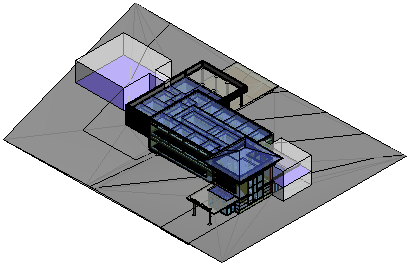 주: Revit 모델을 변경하는 경우 에너지 모델을 삭제하고 재작성하여 변경사항을 반영합니다.
주: Revit 모델을 변경하는 경우 에너지 모델을 삭제하고 재작성하여 변경사항을 반영합니다. - Autodesk® A360에 로그인합니다.
로그인
 Autodesk® A360에 로그인을 클릭합니다. Autodesk ID 및 암호를 입력합니다.
Autodesk® A360에 로그인을 클릭합니다. Autodesk ID 및 암호를 입력합니다. - 해석 탭
 에너지 해석 패널
에너지 해석 패널
 (에너지 시뮬레이션 실행)을 클릭합니다.
(에너지 시뮬레이션 실행)을 클릭합니다. - 지시사항을 알려주는 대화상자가 표시됩니다. 적절한 선택사항을 선택합니다.
소프트웨어에서 에너지 해석 모델 형상을 탐지합니다. 모델의 크기 및 복잡성에 따라 이 프로세스는 시간이 오래 걸릴 수 있습니다.
소프트웨어에서는 최소한 모델이 하나의 바닥, 벽, 지붕을 포함하며 알려진 지리적 위치를 가진 적절히 닫힌 쉘로 구성되어 있는지 확인합니다. 에너지 해석을 성공적으로 수행하기 위해 추가 모델 요구사항도 고려됩니다. -
에너지 해석을 작성하거나 업데이트해야 하는 경우 해당 프로세스가 완료되면 메시지가 표시됩니다. 확인을 클릭하여 에너지 시뮬레이션을 계속합니다.
- 에너지 시뮬레이션 실행 대화상자에서 다음을 수행합니다.
- 실행 이름에 대해 해석의 이름을 지정합니다.
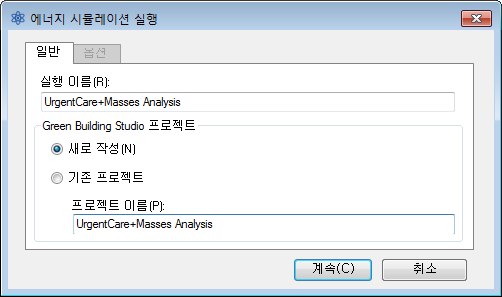
- Green Building Studio 프로젝트에서 다음 작업을 수행합니다.
- 에너지 시뮬레이션을 처음 실행 중이거나 Revit 모델에 대한 에너지 설정(건물 유형 또는 위치 포함)을 변경한 경우 새로 작성을 선택합니다.
이 옵션을 선택하면 에너지 시뮬레이션에 최신 Revit 설정이 사용됩니다.
- 이 모델에 대한 마지막 에너지 시뮬레이션 이후 에너지 설정을 변경하지 않았거나 미리 정의된 설정으로 이 시뮬레이션에 대해 사용할 GBS 프로젝트를 작성한 경우 기존 프로젝트 사용을 선택하고 사용할 GBS 프로젝트를 지정합니다.
기존 GBS 프로젝트의 설정을 지정하면 건물 유형 및 위치를 포함하여 Revit 모델의 모든 에너지 설정 변경 사항이 재지정됩니다.
자세한 내용은 에너지 해석을 위한 GBS 프로젝트 지정을 참고하십시오.
- 에너지 시뮬레이션을 처음 실행 중이거나 Revit 모델에 대한 에너지 설정(건물 유형 또는 위치 포함)을 변경한 경우 새로 작성을 선택합니다.
- (선택사항) Green Building Studio를 사용하여 추가할 수 있는 유틸리티 청구 데이터 및 날씨 기간 데이터 세트를 지정하려면 옵션 탭을 클릭합니다.
자세한 정보는 유틸리티 청구 데이터 추가를 참고하십시오.
- 계속을 클릭하여 시뮬레이션을 실행합니다.
오류 상태가 없으면 gbXML 파일이 작성되어 시뮬레이션을 위해 Green Building Studio로 전송됩니다. 시뮬레이션이 완료되면 Green Building Studio가 결과를 Revit으로 반환하고 경고가 표시됩니다.
- 실행 이름에 대해 해석의 이름을 지정합니다.
- 결과를 보려면 경고에서 해석 이름을 클릭합니다.
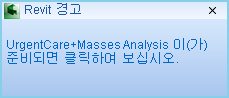
또는 에너지 해석 패널에서
 (결과 및 비교)를 클릭하고 프로젝트 트리에서 해석을 선택합니다.
(결과 및 비교)를 클릭하고 프로젝트 트리에서 해석을 선택합니다. - 결과 및 비교 대화상자에서 해석 결과를 확인합니다.